如何使用WIN10专业版安装ThinkPad E480笔记本电脑? ThinkPad E480笔记本电脑是一款具有自己的Win10家用操作系统的笔记本电脑,配备了Intel Core八代处理器和i5-8250U处理器。其图形卡使用AMD Radeon 550 2GB离散图形卡;内存是8GB DDR4-2400高常见的内存,体内也有一个空的插槽。硬盘是256GB NVME固态驱动器,配置非常舒适!在本文中,Winwin7的编辑将与您分享如何重新安装该笔记本电脑的Win10专业版系统!
不想使用USB驱动器的ThinkPad E480 重装win10专业版教程方法一:硬盘安装方法用户可以参考《UEFI模式下直接硬盘重装Ghost Win10系统教程(无需U盘)》使用硬盘安装方法安装,这非常方便。缺点是,如果安装失败,计算机可能无法启动!
ThinkPad E480 重装win10专业版教程方法二:U盘安装方法ThinkPad E480 重装win10专业版步骤一:准备工作1。准备大容量USB磁盘(最好在8G上方)制造U磁盘PE启动磁盘。安装方法:( Micro PE USB磁盘启动磁盘生产方法(图))
USB驱动器启动磁盘生产工具的功能:
任何捆绑的软件都没有启动磁盘。
支持PE自动维修UEFI+GPT引导。
支持Legacy/UEFI双启动。
自动将USB3.0和NVME驱动程序注入一键安装
2。下载并安装Windows10专业版:[WIN10的最新版本] Win10 64位2018更新了ISO Image
3。解压缩下载的Wi10 ISO映像文件,然后将GHO文件复制到USB闪存驱动器;
ThinkPad E480 重装win10专业版步骤二:BIOS修改与U盘启动1。重新启动笔记本并按F12,按TAB以切换列为“应用菜单”,然后选择“设置”以输入BIOS设置,或者在看到Lenovo或ThinkPad徽标之后,请按多次输入以输入,输入,以输入然后听到警报声音,等待下一个屏幕,然后按F1或FN+ F1进入主BIOS接口。如下图所示;

2。按箭头键移至安全性,将安全引导更改为禁用,然后关闭安全引导,如下图所示;
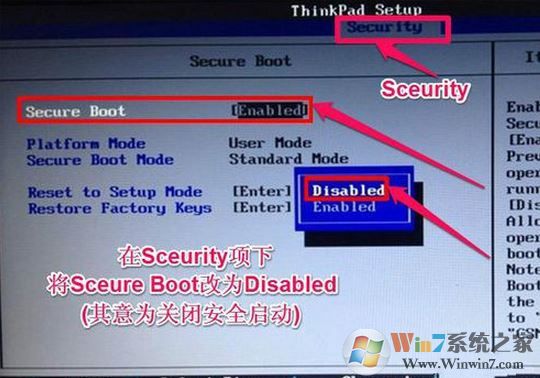
3。选择启动,将CSM支持设置为是(打开兼容模式)。

4。在重新启动下,选择OS优化默认值以输入,更改为禁用或其他OS,然后选择“加载设置默认设置”以输入到加载,然后按F10保存设置。
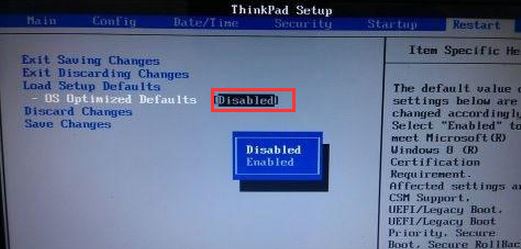
ThinkPad E480 重装win10专业版步骤三:磁盘分区与系统安装1。输入U磁盘启动磁盘,然后使用上下键选择[1]进入PE系统;
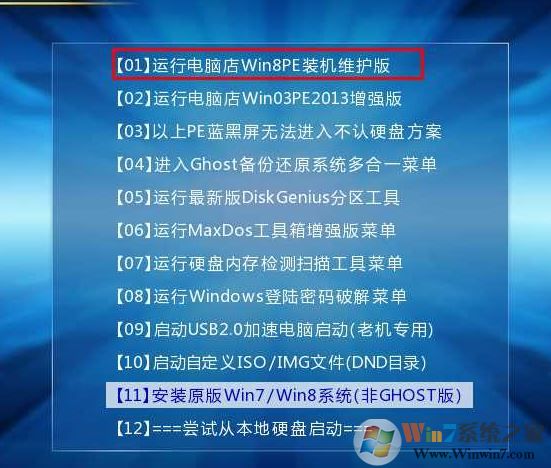
2。在桌面上打开Diskgenius分区工具(DG分区工具);打开磁盘后,选择笔记本电脑硬盘,然后单击“硬盘”以查看菜单中的选项是否将“转换分区表类型转换为mbr格式”,如果是灰色,则是灰色的,那么我们就不'需要重新分配。除了C磁盘系统磁盘和桌面上的信息外,重新安装系统后将不会清除其他磁盘上的信息。如果选项“将分区表类型转换为MBR格式”是可选的。整个硬盘需要格式化,操作方法如下:
删除分区:单击“硬盘” ——以“删除所有分区”。确保信息已在删除之前已传输。删除后,单击[保存更改],如图所示:
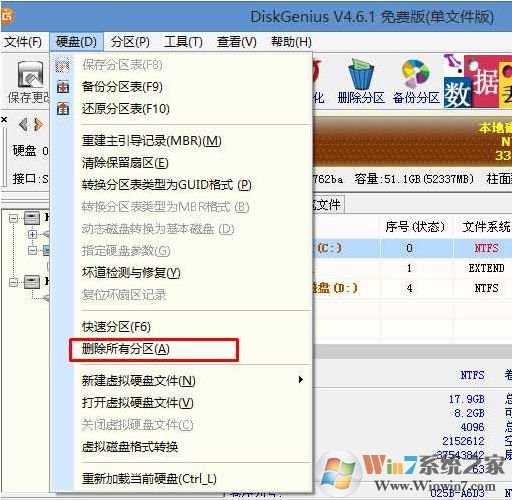
将GPT分区转换为MBR格式:删除分区后,将硬盘分区表类型安装到MBR格式,然后“将分区表类型转换为“硬盘” ——的MBR格式,然后保存更改(以下是以下更改(以下是该图目前是可以指出的,如果它不是尖锐的,则意味着它已转换。
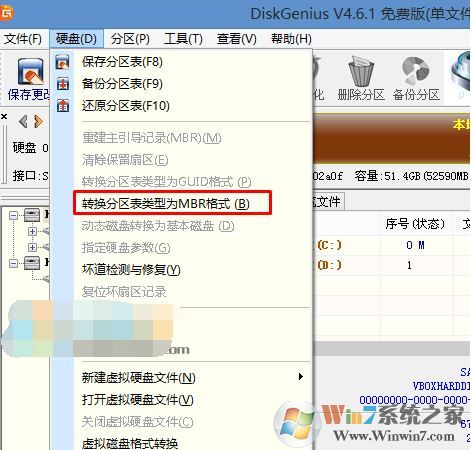
重新分配:磁盘格式转换完成后,单击[快速分区],检查分区表类型到MBR,检查重建主引导记录的MBR,选择所需的分区的数字和大小。当然,您可以单击“自定义”来设置适当的分区,按确定并启动分区(如果是固态驱动器或东芝的硬盘驱动器,则需要对其进行4K对齐),如下所示:
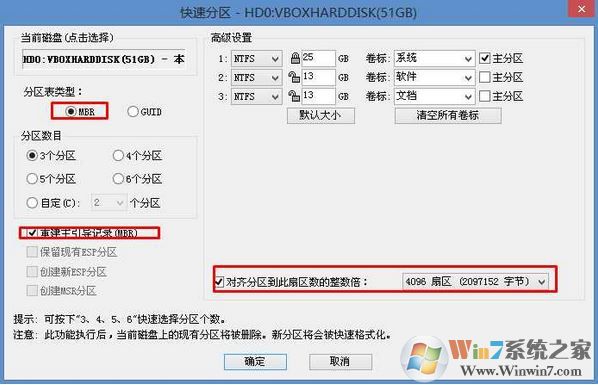
3。分区完成后,在桌面上运行“一键安装和还原”工具,然后选择Win7系统映像文件,将C磁盘用作系统磁盘,在C磁盘中安装Win7系统,然后将其安装单击确定;
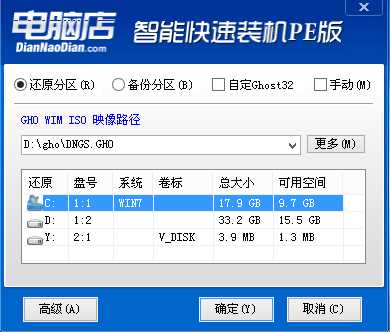
然后将发布GHO安装程序。请勿在此接口中移动计算机或USB驱动器。一方面,将发生故障。当滚动条达到100时,我们将提示我们重新启动计算机。目前,我们单击确定或让其自动重新启动计算机。重新启动后,拔下USB闪存驱动器,系统将自动完成随后的程序安装,直到看到桌面!
以上是ThinkPad E480重新安装WIN10专业版教程的详细操作方法,由Winwin7的编辑共享给所有人!